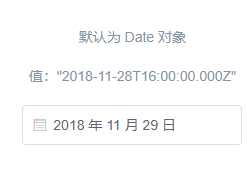现在使用的是element的时间选择器,选择时间后,在这个选择框中会自动按照我们的阅读习惯进行格式安排
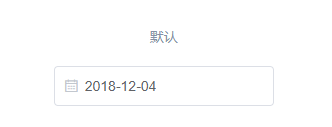
但是如果选取这个value放到别处进行显示,将会显示undefined。
所以可以将这个时间进行转换。
changeTime: function (date) { var Atime = new Date(date) var Btime = Atime.getFullYear() + '-' + (Atime.getMonth() + 1) + '-' + Atime.getDate() return Btime },
那么就可以显示2018-12-17这样子的格式了。
如果这个日期需要精确到时,同理。
changeTime: function (Atime) { var Btime = Atime.getFullYear() + '-' + (Atime.getMonth() + 1) + '-' + Atime.getDate() + ' ' + Atime.getHours() + ':' + Atime.getMinutes() + ':' + Atime.getSeconds(); return Btime },
具体显示方式按照索要的需求进行改变。
ps:如果是在日历那需要改变格式的话,可以按照element的文档所示:
<el-date-picker v-model="value10" type="date" placeholder="选择日期" format="yyyy 年 MM 月 dd 日"> </el-date-picker>
效果如下: